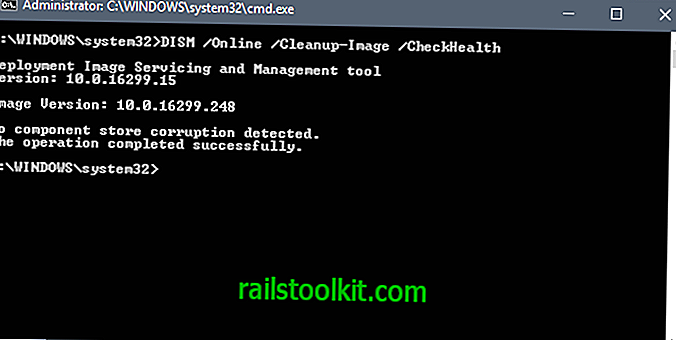Priča o 64-bitnom Firefoxu u sustavu Windows duga je i složena, a upravo će završiti Mozilla krećući se od ponude 32-bitnog Firefoxa kao zadane opcije za preuzimanje i 64-bitnog Firefoxa u Windows-u.
Mozilla Firefox nudi se kao 32-bitna i 64-bitna verzija u sustavu Windows, a 32-bitna je još uvijek zadana postavka kada je u pitanju preuzimanje.
Iako 32-bitna verzija dobro radi i to je jedina opcija za sustave bez 64-bitnog procesora, 64-bitna verzija koju bi korisnici trebali razmotriti ako je njihov uređaj opremljen 64-bitnim procesorima.
Razlog je jednostavan : više RAM-a postaje dostupno po postupku koji koristi Firefox, a 64-bitne aplikacije imaju koristi od sigurnosnih značajki koje 32-bitne aplikacije nemaju.

Jedna slaba strana koja je mogla spriječiti korisnike Firefoxa da pređu na 64-bitnu verziju bila je ograničena podrška dodataka u 64-bitnoj verziji preglednika. Podržava samo Flash i Silverlight. To ograničenje i dalje postoji, ali s obzirom da Mozilla uskoro izbacuje podršku za NPAPI dodatke - s izuzetkom Flasha - to više nije argument ako želite ostati uz nedavnu izradu preglednika.
Moguća je mogućnost da i dalje imate 32-bitnu verziju Firefoxa jer ćete morati izići iz sebe kako biste preuzeli 64-bitni instalacijski program s web stranice Mozilla.
Još u srpnju 2016., samo 1, 7% Firefox korisnika u sustavu Windows koristilo je 64-bitnu verziju preglednika. To nije puno. Broj je vjerojatno porastao do tada, ali vjerojatno je još uvijek nizak zbog toga što Mozilla daje prednost 32-bitnom instalateru nad 64-bitnim trenutačnim.
Objasnio sam kako ovdje nadograditi sa 32-bitnog Firefoxa na 64-bitni Firefox i predlažem vam da pogledate vodič za cjeloviti propust kako to učiniti.
Dobra vijest je da je nadograditi Firefox sa 32-bitnog na 64-bitni vrlo jednostavno. Sve što je obično potrebno je preuzeti namjenski 64-bitni instalacijski program iz Mozille i pokrenuti ga. Sve vaše prečice, profili, oznake, modifikacije i tako dalje nastavit će s radom.
Napomena: 32-bitna verzija se ne deinstalira automatski. Predlažem da se držite dok neko vrijeme ne radite sa 64-bitnom verzijom. Nakon što se uvjerite da nema nikakvih problema, možete ukloniti 32-bitnu instalaciju Firefoxa iz svog sustava.
Provjerite CPU

Prvo što morate učiniti je provjeriti možete li Firefox ažurirati na 64-bit. Upotrijebite Windows-Pause za otvaranje alata Upravljačka ploča sustava. Na popisu pronađite "tip sustava" i provjerite govori li 32-bitni ili 64-bitni.
Potreban vam je 64-bitni procesor. Ako vaš sustav nema takav, zaglavili ste s 32-bitnim Firefoxom. Ne brinite, međutim, Mozilla neće prekinuti podršku za 32-bitne, već će se samo usredotočiti na distribuciju 64-bitnog Firefoxa preko 32-bitne 2017. i kasnije.
rezerva

Drugo što morate učiniti jest sigurnosno kopiranje mape profila Firefox. Upišite o: podrška, kliknite vezu mape Prikaži da biste je otvorili u vašem sustavu.
Imajte na umu da se ovim otvara profil koji se trenutno koristi. Idite dva direktorija tako da se nalazite u glavnom direktoriju Firefox pod korisničkom mapom.
Odaberite profile i pritisnite Ctrl-C da biste je kopirali u međuspremnik. Sada potražite drugu mapu na računalu i pomoću Ctrl-V stavite kopiju.
64-bitna nadogradnja

Ovo je bez sumnje najlakši dio. Preuzmite Firefox stabilno, Firefox ESR, Beta, programere ili Nightly s Mozille.
Obavezno odaberite 64-bitnu verziju za Windows. Označava ga 64-bitna ikona na ikoni za preuzimanje.
Obavezno zatvorite Firefox prije nego što nastavite.
Nakon toga pokrenite instalacijski program i slijedite ga do kraja. Firefox će biti nadograđen na 64-bitni. To možete provjeriti pomoću gore spomenute metode.
Sad vi : Da li pokrećete 32-bitnu ili 64-bitnu verziju Firefoxa?